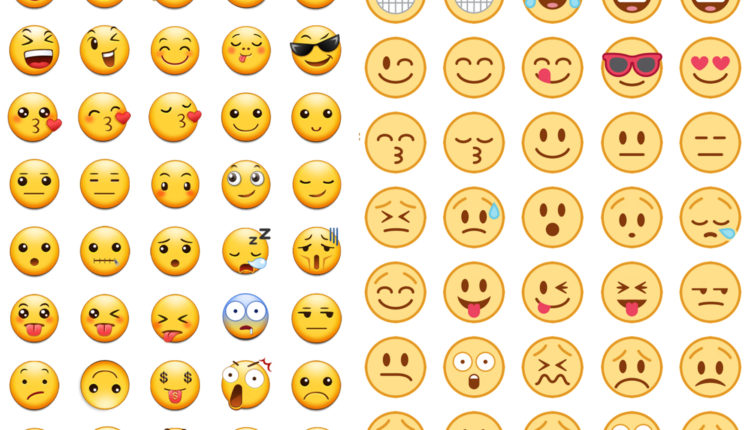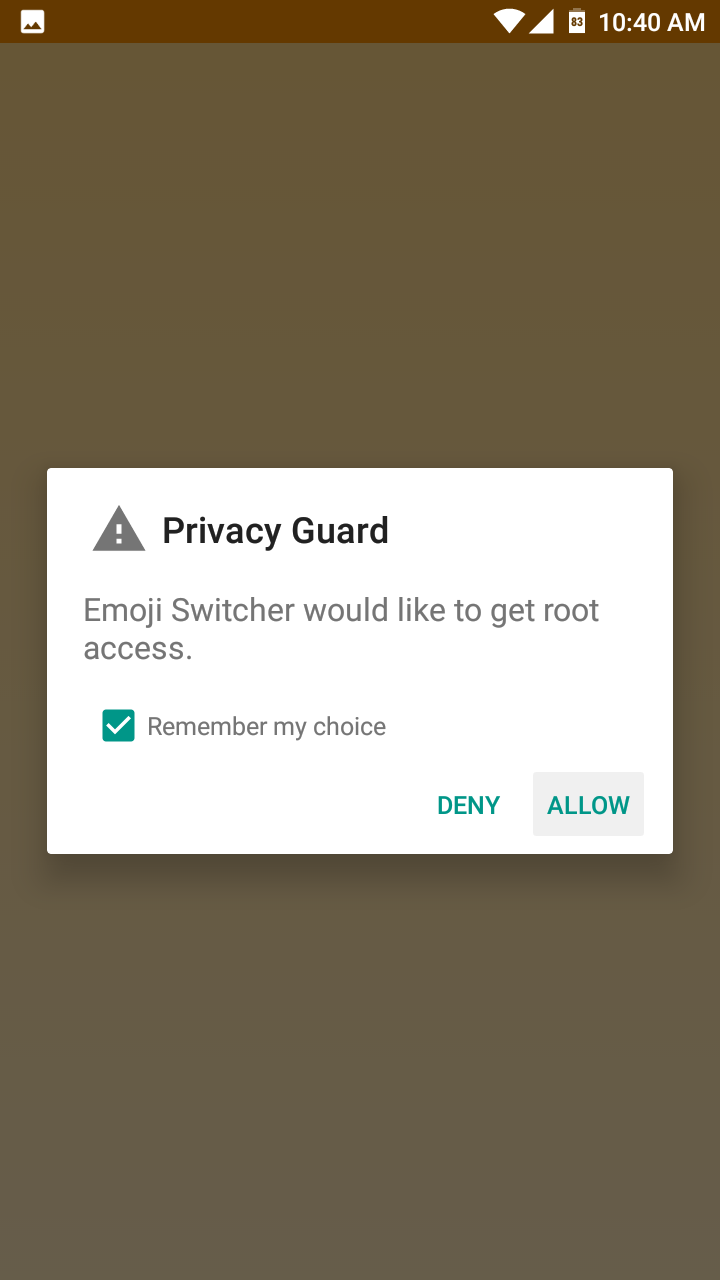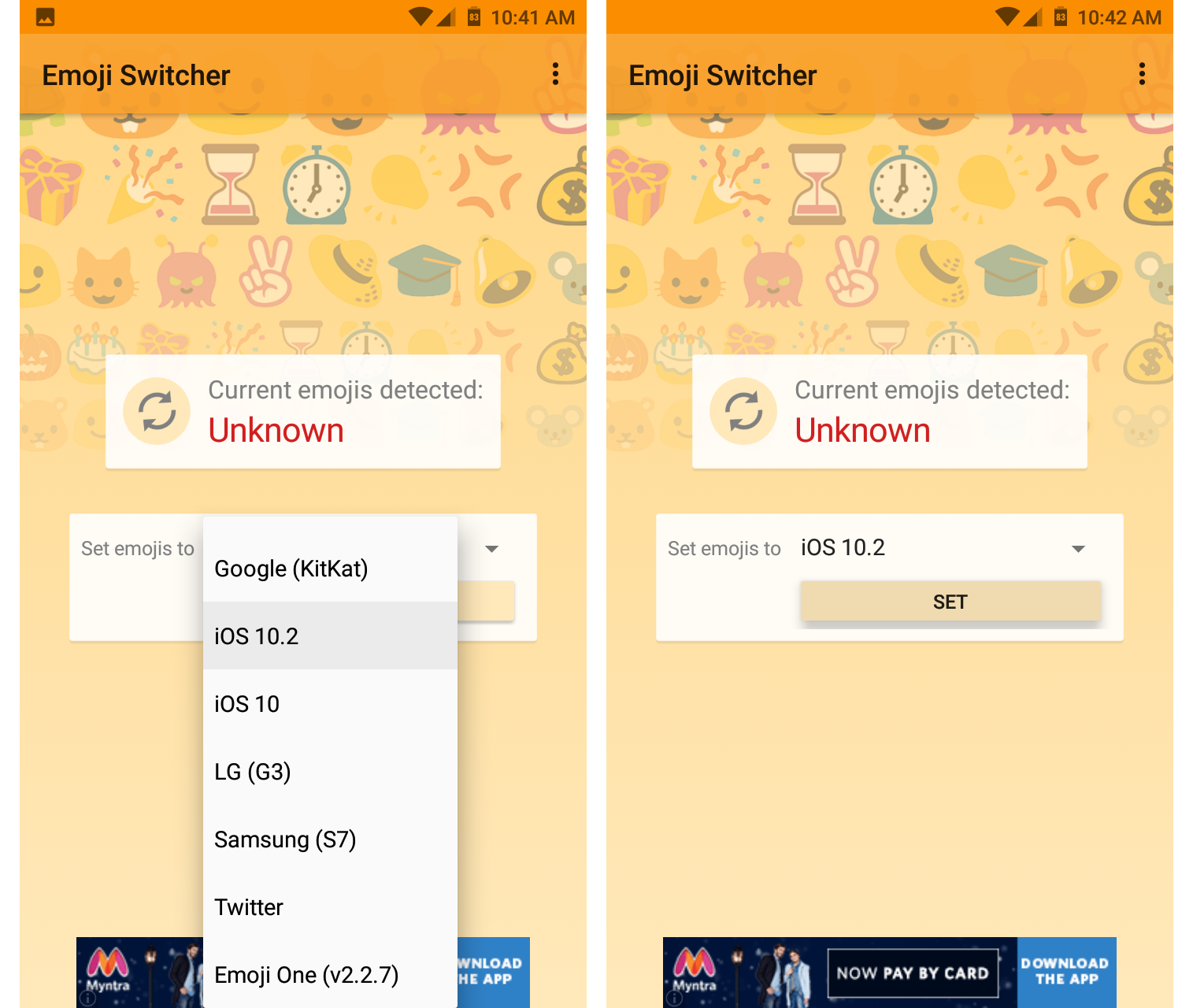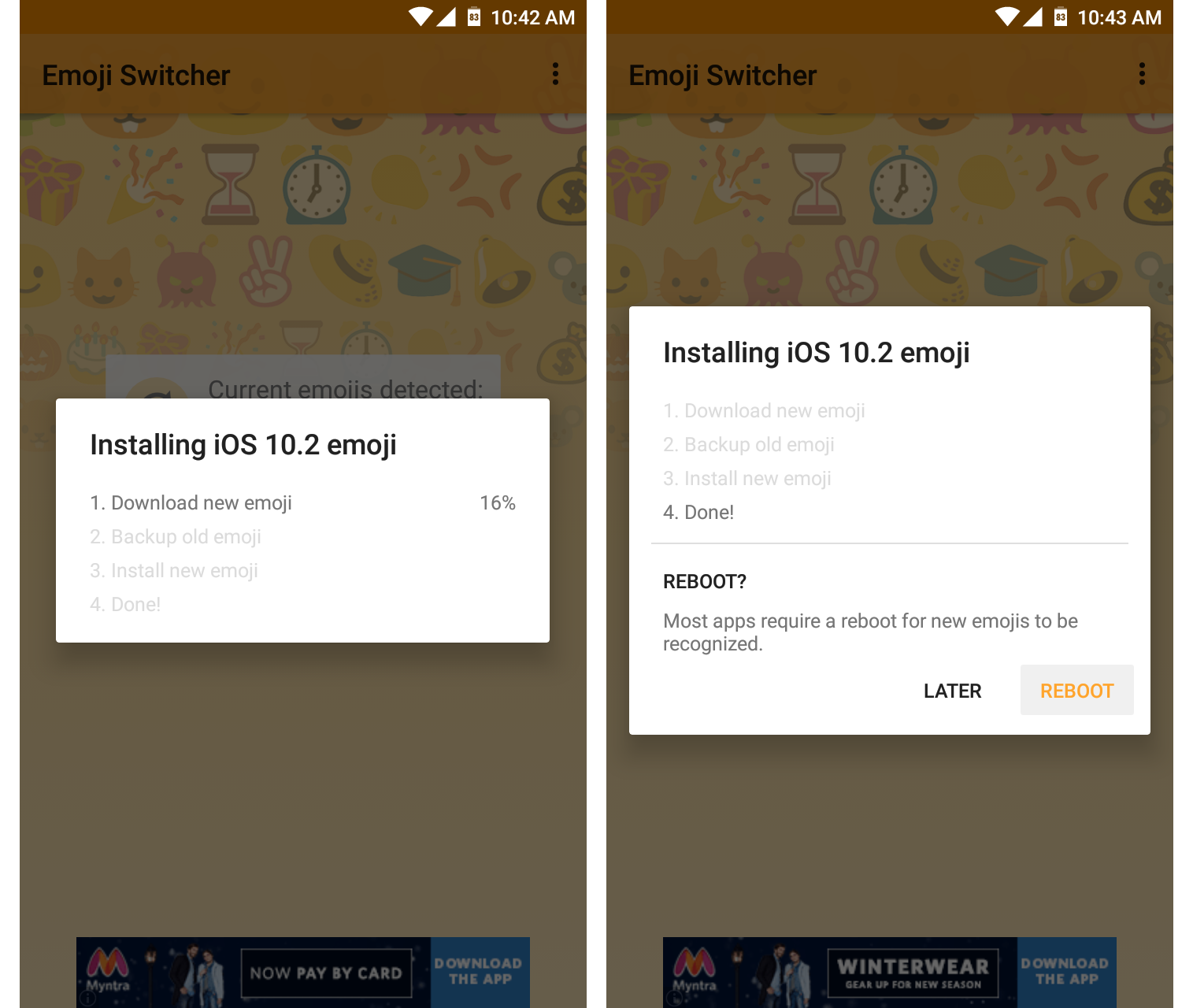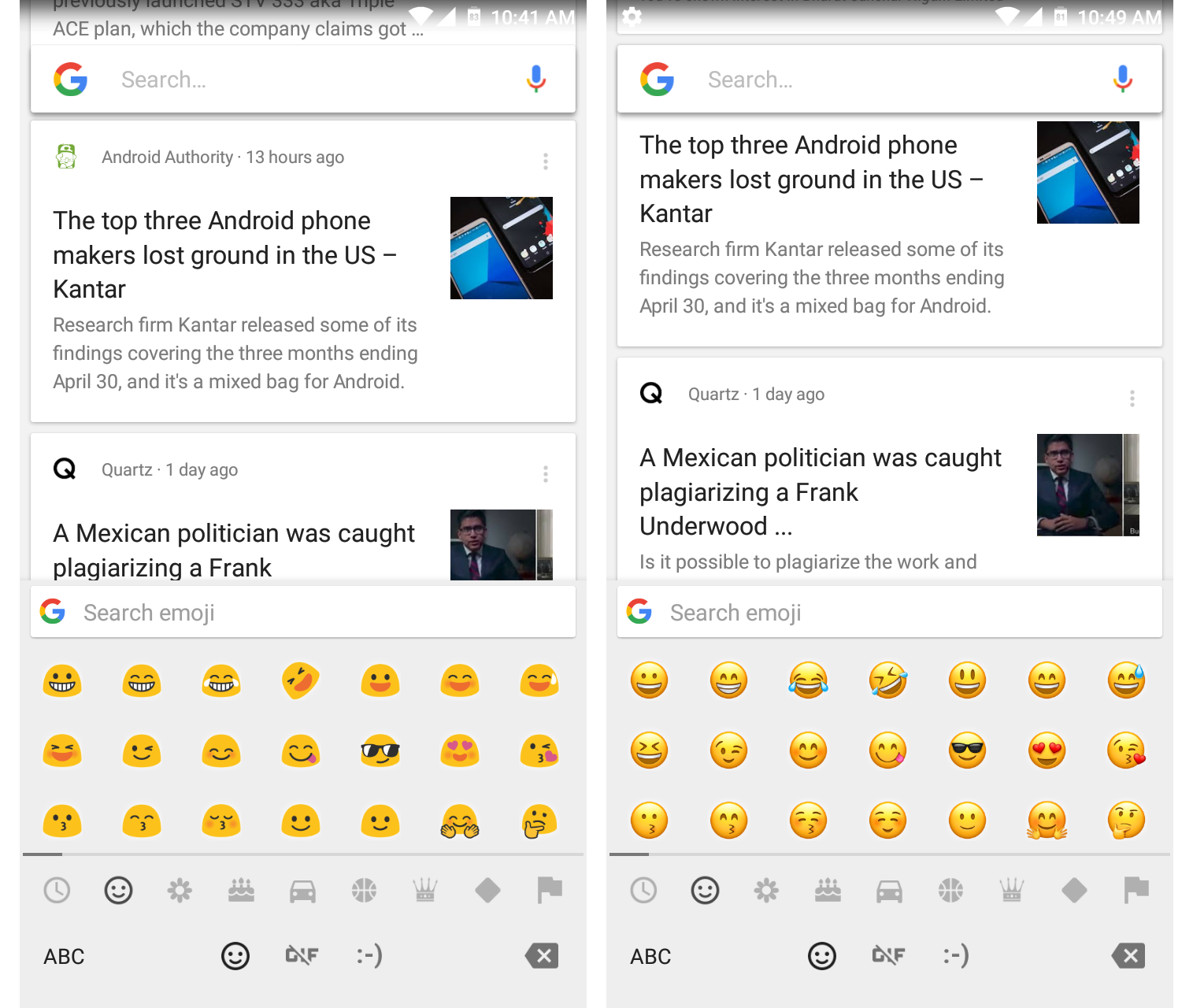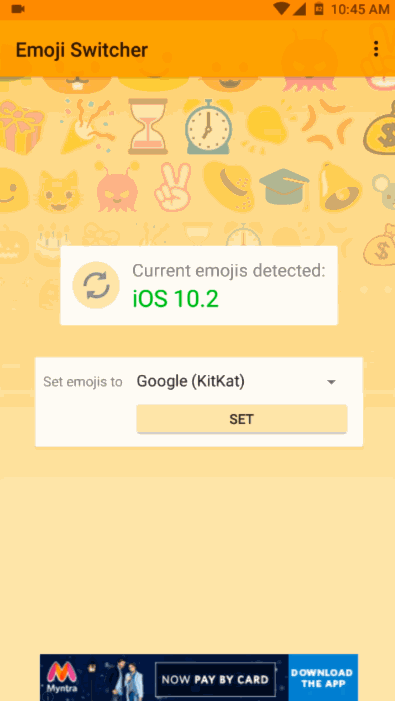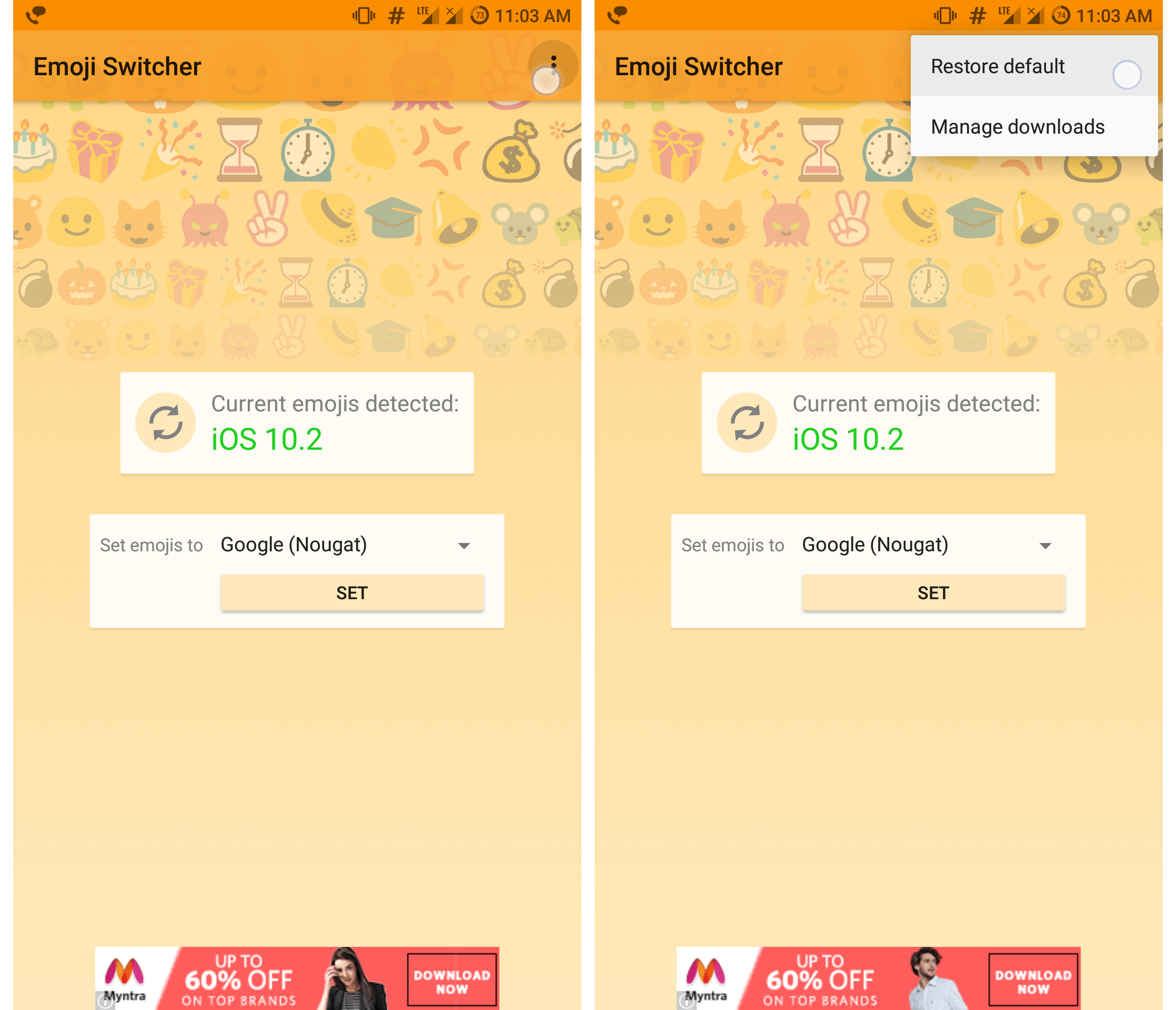Kuinka vaihtaa eri emojityylien välillä Androidissa
Jos olet Samsungin, LG:n tai HTC:n käyttäjä, olet ehkä huomannut, että puhelimesi emojit näyttävät paljon erilaiselta kuin Googlen suunnittelu. Tämä johtuu siitä, että jokainen OEM-valmistaja tyylittää Androidin eri tavalla omilla skinillään. HTC kutsuu sitä Senseksi ja Samsung nyt Experience UI -käyttöliittymäksi. Ehkä olet iPhonen käyttäjä etkä ole vieläkään tottunut Samsungin emojiin. Jopa Twitterillä ja Facebookilla on omat tyylinsä! Pitkään WhatsApp-käyttäjänä pidän iOS-tyylisistä hymiöistä enemmän, koska ne emojit ovat palaneet muistiini.
Se, mistä tyylistä pidät, on subjektiivista makusi mukaan, mutta olen henkilökohtaisesti iloinen, että valintoja on niin paljon. Koska tämä on Android, tietysti siellä on sovellus, joka muuttaa hymiöiden tyylejä järjestelmätasolla. Sitä kutsutaan Emoji Switcheriksi, ja sen avulla voit vaihtaa alla mainittujen eri tyylien välillä.
Vaihda emojityylien välillä Androidissa
Emoji Switcher (juuri) [ilmainen, sisältää mainoksia]
Vaatimukset: Koska muutos on tehty järjestelmätasolla, puhelimessa on tuki pääkäyttäjälle ja BusyBox – sovellus asennettuna. Roottamisen avulla käyttäjä voi tehdä muutoksia Android-ohjelmistokoodiin suoraan ja asentaa paketteja/sovelluksia, jotka eivät normaalisti olisi mahdollisia tai sallittuja.
Jos et ole vielä juurtunut, voit löytää tavan poistaa puhelimesi suoraan XDA Developers -foorumilta. Siirry vain puhelimesi sivulle XDA:ssa ja löydät puhelimeesi sopivan menetelmän, koska menetelmä vaihtelee OEM-pohjaisesti.
Emoji Switcher tukee hymiöiden vaihtamista seuraaviin tyyleihin:
- Google (Nougat)
- Google (Marshmallow)
- Google (Lollipop)
- Google (KitKat)
- iOS 10
- iOS 10.2
- LG (G3)
- Samsung (S7)
- Viserrys
- Emoji One (v2.2.7)
Sovellus näyttää yksinkertaiselta ja on todella helppokäyttöinen. Kuka tahansa voi vaihtaa hymiöitä välittömästi ensimmäisen käyttökerran jälkeen.
Kuinka vaihtaa emojit
Vaihe 1 – Käynnistä sovellus asennuksen jälkeen. Ennen kuin näet vaihtoehtoja, sinua pyydetään antamaan sovelluksen pääkäyttäjän oikeudet. Valitse muistiruutu ja kosketa Hyväksy-painiketta.
Anna sovellukselle pääkäyttäjän oikeudet
Vaihe 2 – Näet avattavan valikon, jossa on kaikki yllä luetellut tyylit. Valitse haluamasi vaihtoehto ja paina Aseta. Voit tarkistaa, miltä kukin tyyli näyttää, käy Emojipediassa.
Vasemmalta oikealle: Valitse tyyli ja paina Aseta
Vaihe 3 – Odota, että sovellus lataa tyylin arkistostaan ja asentaa tyylin. Se voi kestää minuutin tai vähemmän valitsemastasi tyylistä riippuen. Nyt se kysyy, haluatko käynnistää uudelleen. Paina Reboot nähdäksesi muutokset.
Odota, että se ladataan ja asennetaan. Paina sitten uudelleenkäynnistystä
Vasemmalta oikealle: Ennen ja jälkeen muutoksen
Lyhyt demo
Vaihda takaisin oletustyyliin
Voit vaihtaa takaisin valitsemalla aiemmin käyttämäsi tyylin tai painamalla oikeassa yläkulmassa olevaa painiketta ja valitsemalla Palauta oletus. Sovellusta päivitetään jatkuvasti uusien hymiöiden lisäämiseksi, ja olen varma, että tulevia päivityksiä tulee lisää Android O- ja Galaxy S8 -tyyliset emojit.